ArcMap 制图实验
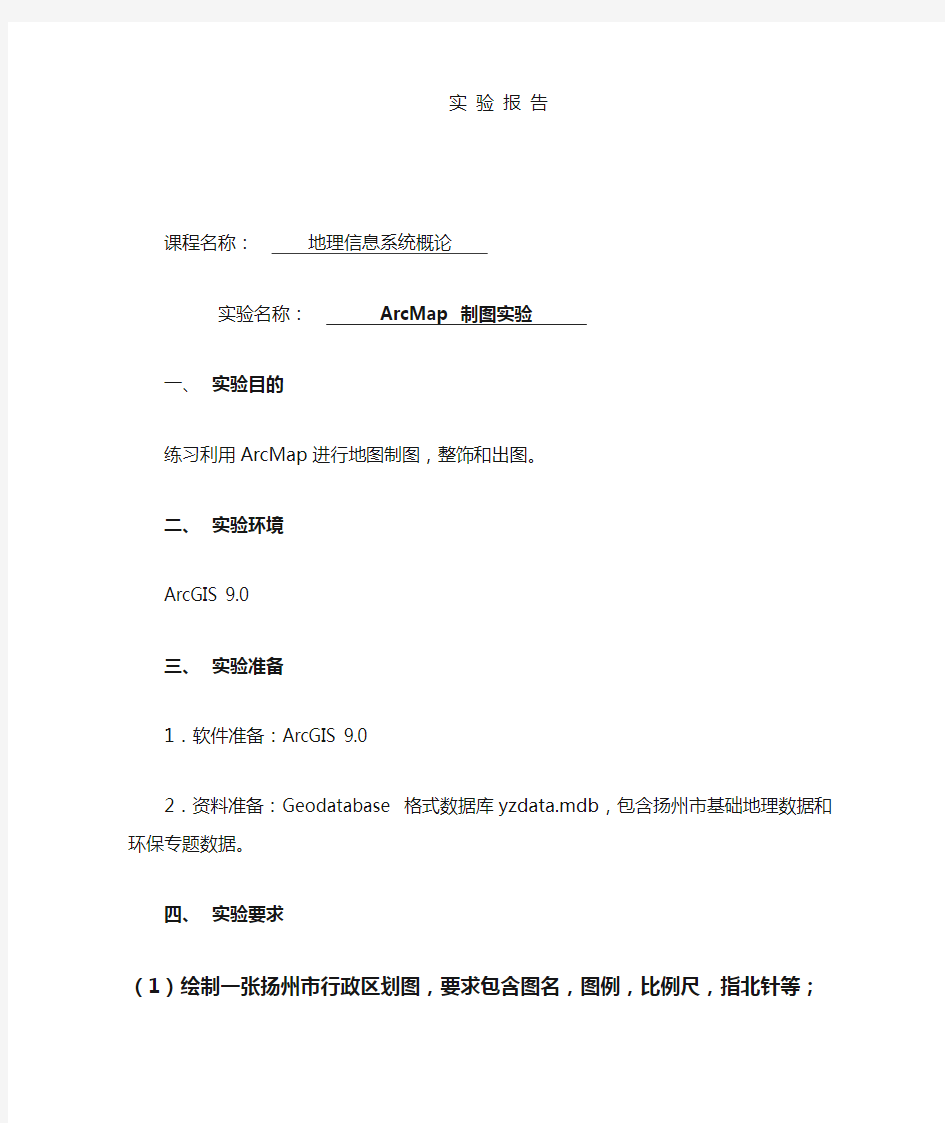
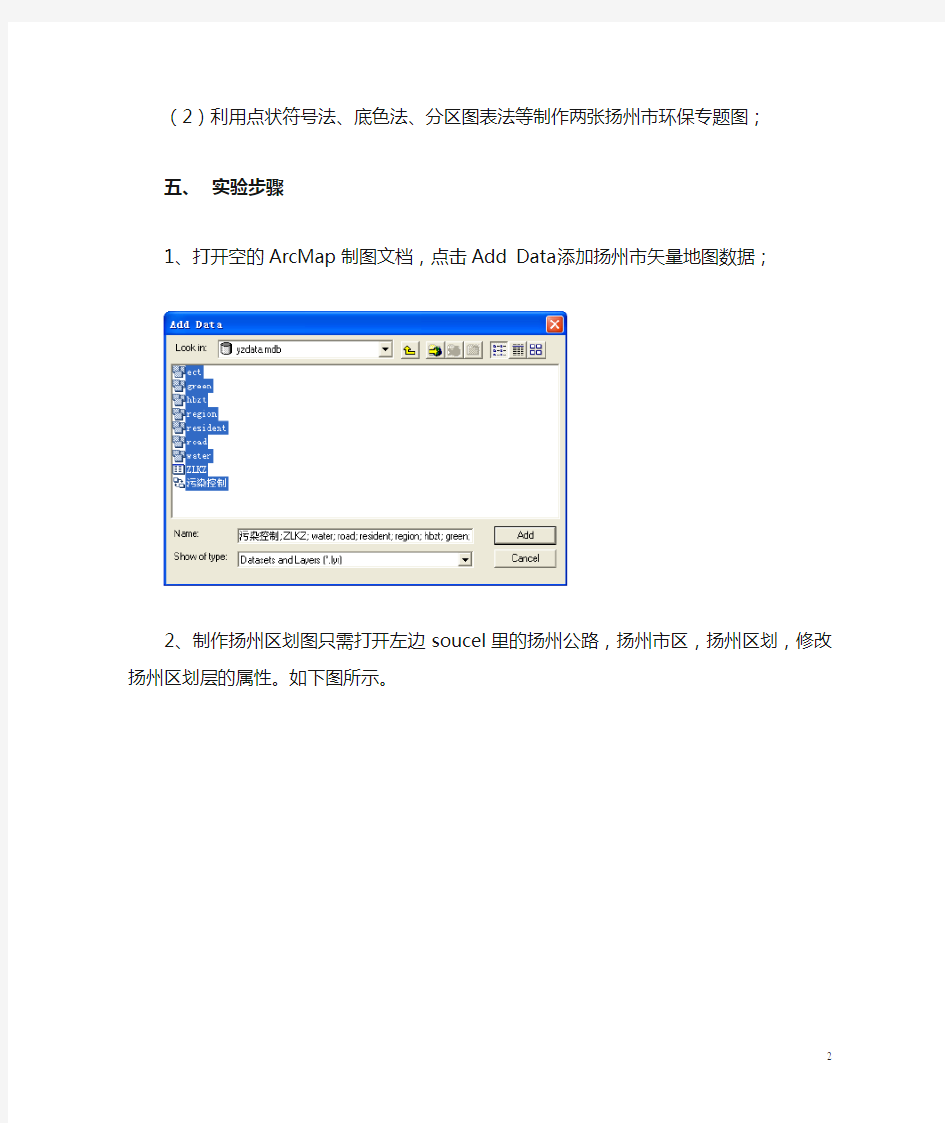
实验报告
课程名称:地理信息系统概论
实验名称:ArcMap 制图实验
一、实验目的
练习利用ArcMap进行地图制图,整饰和出图。
二、实验环境
ArcGIS 9.0
三、实验准备
1.软件准备:ArcGIS 9.0
2.资料准备:Geodatabase 格式数据库yzdata.mdb,包含扬州市基础地理数据和环保专题数据。
四、实验要求
(1)绘制一张扬州市行政区划图,要求包含图名,图例,比例尺,指北针等;(2)利用点状符号法、底色法、分区图表法等制作两张扬州市环保专题图;
五、实验步骤
1、打开空的ArcMap制图文档,点击Add Data添加扬州市矢量地图数据;
2、制作扬州区划图只需打开左边soucel里的扬州公路,扬州市区,扬州区划,修改扬州区划层的属性。如下图所示。
得到的图如下图所示:
3、点击:view-》layout view切换到制图窗口;
4、调节制图框的大小和形状;
5、在Insert菜单下点击相应按钮添加比例尺,图名,图例和指南针,并修改样
式。
6、点击File-》Export Map输出地图,点击option设置出图格式,设置为JPG 格式,分辨率为150dpi。
7、分别利用点状符号法、分区图表法制作两张扬州市环保专题图;
8、只需选中pollutor_city图层,右击选中属性,Chart即为分区图表法
9、首先把原图的环保数据加入图层中,右击选择joins and Realets joins,进行属性的修改
10、点状符号法制作专题地图方法类似。
六、实验结果
七、实验小结及心得
通过这次实验对ArcGIS软件的应用更加熟悉了,通过实验也对专题地图的理解更加明
白了,会制作专题地图和分别用分区图表法制作专题地图了。
湘源控规主要绘图步骤
湘源控规主要绘图步骤 1、绘制道路系统规划图步骤 1) 设置绘图参数。使用“绘图参数设置”命令,设置绘图比例及字体高度。 2) 绘道路中心线。使用“PLINE”、“LINE”或“ARC”等命令,通过输入坐标值,绘制好道路中心线。建议最好用“PLINE多段线”命令绘制。 3) 生成道路。使用“单线转路”命令,选择道路块板形式及宽度参数,按“确定”,然后,在图中选择第2)步所绘的道路中心线,生成道路,重复此步操作,把所有道路中心线全部转为道路。 4) 设置交叉口处理的弯道参数。使用“弯道参数设置”命令。 5) 道路交叉口处理。使用“交叉处理”或“单交叉口”命令。 6) 人工修改交叉口。自动交叉口处理后,可能存在某些交叉口处理不完善情况,用户可以通过人工方法,用“VV圆角”命令修改。 7) 喇叭口拓宽处理。如果道路交叉口需要进行喇叭口处理的,可进行该步操作,否则跳过。 8) 生成坐标。使用“道路标注”-〉“所有坐标”命令。 9) 生成道路宽度标注。使用“道路标注”-〉“所有宽度”命令。 10) 生成弯道半径标注。使用“道路标注”-〉“所有半径”命令。
11) 标道路交叉口标高。使用“道路标注”-〉“单个标高”命令,逐次把所有道路交叉口的标高标注完。 12) 生成道路坡度、长度及箭头。使用“道路标注”-〉“所有坡度”命令。 13)标注道路断面符号。使用“断面符号”命令。 14)生成道路横断面图。使用“横断面图”或“单横断面”命令。 15) 插入图框、图签、会签等。使用“插入图框”命令 16) 生成坐标网。使用“生成坐标图”命令 17) 生成图例。使用“生成图例”命令。 18) 存盘。例如存“道路图.DWG”。 2、绘制控制指标规划图步骤 1)打开用地图另存为指标图。例如打开“用地图.DWG”另存为“指标图.DWG”。 2)设置默认控制指标的各指标值。使用“指标设置SETDEF”命令。 3)生成控制指标。使用“输入指标”或“生成指标”命令,生成全部的控制指标块。 4)如果用“生成指标”命令生成全部的指标块,则还需计算总用地面积及绿地面积。使用“算总面积”和“绿地面积”命令。 5)对不符合要求的指标块进行修改。使用“指标修改”命令。
解读高斯正十七边形的作法(下)
解读高斯正十七边形的作法 正十七边形的尺规作法: 步骤1:在平面直角坐标系xOy 中作单位圆O 步骤2:在x 轴负半轴上取点N ,使|ON|= 41,易知|NB|=417,以N 为圆心,NB 为半径作弧,交x 轴于F 、F’,易知|OF|= 2a ,|OF’|=2b 步骤3:此时|FB|=122+?? ? ??a =242+a ,以F 为圆心,|FB|为半径作弧,交x 轴正半轴于G ,此时|OG|=2 422++a a =c 步骤4:.类似地,|F’B|=122 +?? ? ??b =242+b ,以F’为圆心,|F’B|为半径作弧,交x 轴正半轴于点G’,此时|OG’|=2422++b b =e 步骤5:以|CG’|为直径作圆,交y 轴正半轴于点H ,易知OH 2=1·e
步骤6:以H 为圆心, 21|OG|为半径作弧,交x 轴正半轴于点K ,则有|OK|=222OH OG -??? ??=222e c -?? ? ??=242e c -步骤7:以K 为圆心,|KH|=2 1|OG|为半径作弧,交x 轴正半轴于点L ,则|OL|=2 42e c c -+步骤8:取OL 的中点M ,则|OM|=4 42e c c -+=cos 172π步骤9:过点M 作y 轴的并行线交单位圆O 于两点A 2和A 17,则Α为正十七边形的第一个顶点,A 2为第二个顶点,A 17为第十七个顶点,从而作出正十七边形。 正十七边形边长的表达式 在上面得到的一系列等式: a =2171+-, b =2171--, c =242++a a ,e =2 42++b b ,cos 172π=4 42e c c -+中,依次求出c =4 17234171-++-,
高斯与正十七边形
高斯与正十七边形 数学就象一棵美丽的星球,他那博大精深、简明透彻的数学美就是他的引力场。许许多多人类的精英被他的引力所吸引,投入他的怀抱为他献出了自己毕生的精力。被誉为“数学王子”的伟大数学家高斯就是其中之一。 高斯是个数学天才,幼年时巧妙地计算1+2+3+…+100为101×50=5050的故事几乎尽人皆知。其实,学生日期的高斯不仅数学成绩优异,而且各科成绩都名列前茅。小学毕业后,高斯考了文科学校。由于他古典文学成绩突出,入学后直接上了二年级。两年以后高斯又升入了高中哲学班。 15岁时,高斯在一位公爵的资助下上了大学-卡罗琳学院。在那里,他掌握了希腊文、拉丁文、法文、英文有丹麦文,又学会了代数、几何、微积分。语言学和数学是他最喜爱的两门课程。 18岁时,高斯进入了哥廷根大学深造。这时,高斯面临着一个非常痛苦的选择:是把语言学作为自己的终生事业?还是把数学作为自己的终生事业?两棵下不了决心进行最后的选择。 后来,一次数学研究上的突破改变了两个引力场的均衡。高斯终于下定决心,飞向了数学之星。 事情是这样的,尺规作图是几何学的重要内容之一,从古希腊开始,人们一直认为正多边形是最美的图形,因此,用尺规作图法能够作出哪些正多边形,历来就是一个极具魅力的问 题。到高斯的时代,人们已经解决了边数是n 23?、n 24?、n 25?、n 253??(=n 0,1, 2,3……)的正多边形的尺规作图问题。但是,还没有人能作出正7边形、正11边形、正17边形等等。很多人认为,当边数是大于5的素数时,那样的正多边形是不可以用尺规作图完成的。 高斯一直对正多边形尺规作图问题非常着迷。经过持久地,如醉如痴的思考与画图,于1796年3月30日,19岁的高斯出人意料地作出了正17边形。并且,他把正多边形作图问题与高次方程联系起来,彻底解决了哪些正多边形能作出,哪些正多边形不能作出。他证明 了一切边数形如122+t (=t 0,1,2,3,……)的正多边形都只可以作出,而边数为7、11、14,……的正多边形是作不出的。 正17边形作图问题不仅震撼了数学界,也震撼了高斯自己的心灵。他再也无法控制自己,在数学美的巨大引力的作用下,飞向了自己理想的星球-他选择了数学。 从此,高斯的数学成就象喷泉一样涌了出来。他在几乎所有的数学学科中留下了自己的光辉成就,成为伟大的数学家。 高斯直到晚年还十分欣赏使自己走上数学之路的正17边形,对数学美的赞叹与追求伴高斯渡过了他的一生。高斯逝世后,人们按照他的遗嘱,在他的雕像下面建立了一座正17边枎的底座,用他非常欣赏的《李尔王》中的诗句赞美道:“你,自然,我的女神,我要为你的规律而献身”。
专题:五种基本作图的详细作图过程
尺规作图的基本步骤和作图语言 一、作线段等于已知线段 已知:线段a 求作:线段AB ,使AB =a 作法:1、作射线AC 2、在射线AC 上截取AB =a ,则线段AB 就是所要求作的线段 二、作角等于已知角 已知:∠AOB 求作:∠A ′O ′B ′,使∠A ′O ′B ′=∠AOB. 作法: (1)作射线O ′A ′. (2)以点O 为圆心,以任意长为半径画弧,交OA 于点C,交OB 于点D. (3)以点O ′为圆心,以OC 长为半径画弧,交O ′A ′于点C ′. (4)以点C ′为圆心,以CD 长为半径画弧,交前面的弧于点D ′. (5)过点D ′作射线O ′B ′.∠A ′O ′B 三、作角的平分线 已知:∠AOB, 求作:∠AOB 内部射线OC,使:∠AOC=∠BOC, 作法:(1)在OA 和OB 上,分别截取OD 、OE ,使OD=OE . (2)分别以D 、E 为圆心,大于的 DE 2 1 长为半径作弧,在∠AOB 内,两弧交于点C . (3)作射线OC .OC 就是所求作的射线. 四、作线段的垂直平分线(中垂线)或中点 已知:线段AB 求作:线段AB 的垂直平分线 作法: (1)分别以A 、B 为圆心,以大于AB 的一半为半 径在AB 两侧画弧,分别相交于E 、F 两点 (2)经过E 、F ,作直线EF (作直线EF 交AB 于 点O )直线EF 就是所求作的垂直平分线 (点O 就是所求作的中点) A O
五、过直线外一点作直线的垂线. (1)已知点在直线外 已知:直线a 、及直线a 外一点A.(画出直线a 、点A) 求作:直线a 的垂线直线b ,使得直线b 经过点A. 作法: (1)以点A 为圆心,以适当长为半径画弧,交直线a 于点 C 、D. (2)以点C 为圆心,以AD 长为半径在直线另一侧画弧.(3)以点D 为圆心,以AD 长为半径在直线另一侧画弧,交前一条弧于点B. (4)经过点A 、B 作直线AB. 直线AB 就是所画的垂线b.(如图) (2)已知点在直线上 已知:直线a 、及直线a 上一点A. 求作:直线a 的垂线直线b ,使得直线b 经过点作法: (1) 以A 为圆心,任一线段的长为半径画弧, 交a 于C 、B 两点 (2) 点C 为圆心,以大于CB (3) 以点B 为圆心,以同样的长为半径画弧, 两弧的交点分别记为M (4) 经过A 、M ,作直线AM 直线AM 常用的作图语言: (1)过点×、×作线段或射线、直线; (2)连结两点××; (3)在线段××或射线××上截取××=××; (4)以点×为圆心,以××的长为半径作圆(或画弧),交××于点×; (5)分别以点×,点×为圆心,以××,××的长为半径作弧,两弧相交于点×; (6)延长××到点×,使××=××。 二:作图题说明 在作图中,有属于基本作图的地方,写作法时,不必重复作图的详细过程,只用一句话概括叙述就可以了。 (1)作线段××=××; (2)作∠×××=∠×××; (3)作××(射线)平分∠×××; (4)过点×作××⊥××,垂足为点×; (5)作线段××的垂直平分线××
正十七边形做法及证明.
步骤一: 给一圆O,作两垂直的直径OA、OB, 作C点使OC=1/4OB, 作D点使∠OCD=1/4∠OCA 作AO延长线上E点使得∠DCE=45度 步骤二: 作AE中点M,并以M为圆心作一圆过A点, 此圆交OB于F点,再以D为圆心,作一圆 过F点,此圆交直线OA于G4和G6两点。 步骤三: 过G4作OA垂直线交圆O于P4, 过G6作OA垂直线交圆O于P6, 则以圆O为基准圆,A为正十七边形之第一顶点P4为第四顶点,P6为第六顶点。以1/2弧P4P6为半径,即可在此圆上截出正十七边形的所有顶点。 正十七边形的尺规作图存在之证明:
设正17边形中心角为a,则17a=360度,即16a=360度-a 故sin16a=-sina,而 sin16a=2sin8acos8a=22sin4acos4acos8a=2 4 sinacosacos2acos4acos8a 因sina不等于0,两边除之有: 16cosacos2acos4acos8a=-1 又由2cosacos2a=cosa+cos3a等,有 2(cosa+cos2a+…+cos8a=-1 注意到 cos15a=cos2a,cos12a=cos5a,令 x=cosa+cos2a+cos4a+cos8№a y=cos3a+cos5a+cos6a+cos7a 有: x+y=-1/2 又xy=(cosa+cos2a+cos4a+cos8a(cos3a+cos5a+cos6a+cos7a =1/2(cos2a+cos4a+cos4a+cos6a+…+cosa+cos15a 经计算知xy=-1 又有 x=(-1+根号17/4,y=(-1-根号17/4 其次再设:x1=cosa+cos4a,x2=cos2a+cos8a y1=cos3a+cos5a,y2=cos6a+cos7a 故有x1+x2=(-1+根号17/4 y1+y2=(-1-根号17/4 最后,由cosa+cos4a=x1,cosacos4a=(y1/2 可求cosa之表达式,它是数的加减乘除平方根的组合, 故正17边形可用尺规作出
ArcGIS制图技巧
ArcGIS制图技巧(上篇) (2012-07-04 10:37:39) 转载▼ 标签: 制图技巧 杂谈 1引言 1.1 制图的目的 随着GIS在各行各业的深入应用,各信息化部门和生产单位都逐渐建立起自己的GIS 的应用,同时积累了大量的地理数据。随着应用深度和广度的推进,针对数据建立专题应用越来越迫切,对行业专题制图的需求也进一步扩大。因此,如何围绕数据制作精美的地图以符合应用需求将是一个重要的课题。 1.2 制图的特点 制图最大的特点是基于已有地理数据进行制图,跟传统的制图方式有着极大的区别。传统的制图方式没有任何的数据支撑,使用制图工具可以对地图图元进行随意的绘制和修改,能够灵活的修改地图的每个细节,但地图生产过程非常缓慢,也不适宜做多个专题的地图生产。使用GIS平台进行制图,地图制图是建立在已有数据的基础上,制图者只需要关注数据规范和符号化规则就能够快速的完成地图的制作,但由于是使用规则进行符号化,故此,对于无规则的地图符号的表达需要耗费一定的时间。 1.3 制图的难点 尽管已经拥有地理数据,然而对于地图制图来说,这只是最基本的一个环节。地理数据只是经过数字化后的一系列的带坐标的几何图形,本身不存在任何的符合,要把这些数字化图形转化为我们所能识别的地图,还需要进行所谓的“符号化”过程,也就是我们常说的配图。如果要进一步制图专题地图,也许还需要对数据进行一系列的处理(如坐标转换、数据分割、要素聚合和简化、几何逻辑验证、字段处理等)以及制作基于行业标准的地图符号库。这就对地图的生产者来说,在对数据、行业符号标准以及所使用工具的熟悉程度都提出更高的要求。 2 ArcGIS的制图技术与技巧 ESRI公司专注GIS行业几十年,ArcGIS产品在行业中应用非常广泛,在地图制图方面也有着出色的表现(制图可视化、空间数据管理、空间分析是ArcGIS的三大基石)。ArcGIS 的制图技术主要包括符号库技术、符号系统、标注、制图表达等。巧妙的搭配使用这些制图技术,可以满足专业的制图生产。 2.1 符号库技术 地图最直接的表达就是使用符号表达。使用符号可以把简单的点线面要素渲染成最直观的地理符号,提高地图的可读性。利用ArcGIS的样式管理器可以创建各种符号样式,对符号样式进行管理。
17边形画法
步骤一: 给一圆O,作两垂直的半径OA、OB, 作C点使OC=1/4OB, 作D点使∠OCD=1/4∠OCA, 作AO延长线上E点使得∠DCE=45度。 步骤二: 作AE中点M,并以M为圆心作一圆过A点,此圆交OB于F点, 再以D为圆心,作一圆过F点,此圆交直线OA于G4和G6两点。 步骤三: 过G4作OA垂直线交圆O于P4, 过G6作OA垂直线交圆O于P6, 则以圆O为基准圆,A为正十七边形之第一顶点P4为第四顶点,P6为第六顶点。 连接P4P6,以1/2弧P4P6为半径,在圆上不断截取,即可在此圆上截出正十七边形的所有顶点。 正十七边形的尺规作图存在之证明: 设正17边形中心角为a,则17a=360度,即16a=360度-a
故sin16a=-sina,而 sin16a=2sin8acos8a=4sin4acos4acos8a=16sinacosacos2acos4acos8a 因sina不等于0,两边除之有: 16cosacos2acos4acos8a=-1 又由2cosacos2a=cosa+cos3a等,有 2(cosa+cos2a+…+cos8a)=-1 注意到cos15a=cos2a,cos12a=cos5a,令 x=cosa+cos2a+cos4a+cos8№a y=cos3a+cos5a+cos6a+cos7a 有: x+y=-1/2 又xy=(cosa+cos2a+cos4a+cos8a)(cos3a+cos5a+cos6a+cos7a) =1/2(cos2a+cos4a+cos4a+cos6a+…+cosa+cos15a) 经计算知xy=-1 又有 x=(-1+根号17)/4,y=(-1-根号17)/4 其次再设:x1=cosa+cos4a,x2=cos2a+cos8a y1=cos3a+cos5a,y2=cos6a+cos7a 故有x1+x2=(-1+根号17)/4 y1+y2=(-1-根号17)/4 最后,由cosa+cos4a=x1,cosacos4a=(y1)/2 可求cosa之表达式,它是数的加减乘除平方根的组合, 故正17边形可用尺规作出
ArcMap 地图编辑制图与输出
ArcMap 地图编辑与制图输出 一、实验目的: 1)熟悉ArcMap基本操作,掌握数据加载的方法和对地图的一般编辑操作; 2)掌握地图中要素矢量化及编辑操作 3)掌握地图符号化的相关内容和操作; 4)掌握自动标注、地图整饰和输出的相关内容和操作方法,对数字地图制图有初 步的认识。 二、实验内容:制作华农地图 三、实验数据: 华农地图数据\gisData\ map.mxd,其中包含: (1)点图层:饭堂,超市,银行 (2)线图层:校园边界,校外干道,校巴线路,主干道,小道 (3)面图层:院楼,饭堂,水体,体育场地面,图书馆& 校医院,学生宿舍,教学楼,教师宿舍楼,校区 数据存放于同目录文件夹中。 四、要求 1. 新建要素图层,要素的矢量化 1)新建图层 新建点图层:饭堂_new, 新建线图层:校外干道_new, 新建面图层:校区_new, 2)要素矢量化 打开map.mxd,将新建的图层增加到map.mxd,并参照饭堂、校外干道、校区图层的数据,对数据进行矢量化编辑,构建新的饭堂_new,校外干道_new,校区_new图层数据。 2、要素的符号化显示: 1 )面图层:校区图层中共有4个区,将这4个区按照Name字段来用分类色彩表示。 2 )面图层:院楼,饭堂,水体,体育场地面,图书馆& 校医院,学生宿舍,教学楼,教师宿舍楼,各图层分别按不同的颜色来表示,颜色自定。
3)线图层:校外干道,主干道,小道,根据道路的等级,分别使用不同线宽、颜色来表示。 4)线图层:校园边界,:橘黄色,Width : 1 ;样式:Dashed : 6 : 1。 5)线图层:校巴线路,使用不同线宽、符号来表示 6)点图层:饭堂,超市,银行,分别采用不同点状符号表示,符号尺寸为12 3. 注记标注 1 )对校区图层使用Name 字段使用自动标注,标注统一使用Country 2 样式,大小为16。 2 )对院楼图层区使用Name 字段使用自动标注,大小为13,字体、颜色自定。 3 )对饭堂,超市图层使用Name 字段使用自动标注,大小为10,字体、颜色自定。 4. 绘制格网采用索引参考格网,使用默认设置。 5. 添加图幅整饰要素 1 )添加图例,包括所有字段。 2 )添加指北针,选择ESRI North 3 样式。 3 )添加比例尺,选择Alternating Scale Barl 样式。 五、实验步骤 5.1 新建要素图层,要素的矢量化 (一)新建数据图层:饭堂_new、校外干道_new、校区_new,并加载到arcmap中利用ArcCatalog新建数据层,之后再加载到ArcMap中。 1、按“Tools\ ArcCatalog”进入ArcCatalog模块,在ArcCatalog中选择“连接文件 夹”,连接到数据gisData所在目录文件夹 2、在gisData所在目录上点击右键,选择“new”、“shapefile…”,如下图:
1一5绘图的方法和步骤(精)
1一5绘图的方法和步骤 为了保证绘图质量,提高绘图速度,除了必须熟悉和遵守制图标准、正确使用绘图工具、掌握几何作图的方法外,还要有比较合理的绘图工作顺序。现就绘制仪器图和徒手图的方法和步骤简述如下: (一)画图前的准备工作 画图前要准备好绘图工具和仪器,按各种线型的要求削好铅笔和圆规中的铅芯,并备好图纸。 (二)画底稿 (l)选比例,定图幅 根据所画图形的大小,选取合适的画图比例和图纸幅面。 (2)固定图纸 将选好的图纸用胶带纸固定在图板上。固定时,应使图纸的水平边与丁字尺的工作边平行,图纸的下边与图板底边的距离要大于一个丁字尺的宽度(参看图1一28)。 (3)画图框及标题栏 按国家标准所规定的幅面、周边尺寸和标题栏位置,先用细实线画出纸边界线、图框及标题栏。标题栏可采用图1一7所示的格式 (4)布置图形的位置 图形在图纸上布置的位置要力求匀称,不宜偏置或过于集中在某一角。根据每个图形的长、宽尺寸,画出各图形的基准线,并考虑到有足够的图面注写尺寸和文字说明等。 (5)画底稿图 先由定位尺寸画出图形的所有基准线,再按定形尺寸画出主要轮廓线,然后再画细节部分。画底稿图时,宜用较硬的铅笔(2H或H)。底稿线应画得轻、细、准,以便于擦拭和修改。 (三)铅笔加深图线 加深图线前要仔细校对底稿,修正错误,擦去多余的图线或污迹,保证线型符合国家标准 的规定。 加深不同类型的图线,应选用不同型号的铅笔。加深图线一般可接咕列难序进行:不同线型,先粗、实,后细、虚; 有圆有直,先圆后直; 多条水平线,先上后下; 多条垂直线,先左后右; 多个同心圆,先小后大;
最后加深斜线、图框和标题栏。 (四)标注尺寸 图形加深后,应将尺寸界线、尺寸线和箭头都一次性地画出,最后注写尺寸数字及符号等。注意标注尺寸要正确、清晰,符合国家标准的要求。 (五)填写标题栏及其他必要的文字说明 (六)检查整理 待绘图工作全部完成后,经仔细检查,确无错漏,最后在标题栏“制图”一格内签上姓名和绘图日期。 二、徒手绘图的方法 徒手图也称草图,它是以目测来估计物体的形状和大小,不借助绘图工具,徒手绘制的图样。工程技术人员时常需用徒手图迅速准确地表达自己的设计意图,或将所需的技术资料用徒手图迅速地记录下来,故徒手图在产品设计和现场测绘中占有很重要的地位。当采用绘图软件绘制图形时,常事先徒手画出图形,再直接输人计算机。所以,掌握好徒手图的画图技能,显得尤为必要。 开始练习画徒手图时,可先在方格纸上进行,这样较容易控制图形的大小比例,尽量让图形中的直线与分格线重合,以保证所画图线的平直。 徒手绘图的手法如图1-45所示。执笔时力求自然,笔杆与纸面成45° ~ 60°角。一般选用HB或B的铅笔,铅芯磨成圆锥形。 (一)直线的画法 徒手画直线时,握笔的手要放松,用手腕抵着纸面,沿着画线的方向移动;眼睛不要死盯着笔尖,而要瞄准线段的终点。 画水平线时,图纸可放斜一点,不要将图纸固定死,以便随时可将图纸调整到画线最为顺手的位置,如图1-45a所示。画垂直线时,自上而下运笔,如图1-45b所示。画斜线时的运笔方向如图1 – 45c所示。每条图线最好一笔画成;对于较长的直线也可用数段连续的短直线相接而成。 (二)圆的画法:
实验12、ArcMap制图地图版面设计
实验十二、ArcMap制图-地图版面设计 一、实验目的 (1)掌握ArcMap下各种渲染方式的使用方法,通过渲染方式的应用将地图属性 信息以直观的方式表现为专题地图。 (2)使用ArcMap Layout(布局)界面制作专题地图的基本操作。 (3)了解如何将各种地图元素添加到地图版面中生成美观的地图设计。 提示:在以下练习过程中,请时常注意保存地图文档 二、实验准备 实验数据: 图层:[省会城市、地级市驻地、主要公路、国界线、省级行政区、Hillshade_10k] 软件准备: ArcGIS Desktop ---ArcMap 三、实验内容及步骤 第1步渲染图层要素-唯一值符号 在ArcMap中新建地图文档,加载[空间分析] 扩展模块及[空间分析工具栏] 加载图层:[省会城市、地级市驻地、主要公路、国界线、省级行政区、Hillshade_10k],将地图文档保存到Ex12下,名称为:ChinaMap 在[图层列表面板](TOC)中右键点击图层:[省级行政区],执行[属性]命令,在出现的[图层属性]对话框中,点击[符号-Symbology]选项页,如下图所示,渲染参数设置为:[类别->唯一值,字段值设置为:DZM ] 。点击[添加全部值]按钮,将<所有其它值>前检查框的勾去掉。
点击[符号]列,然后选择[全部符号属性]命令。
在[符号选择器]中,将[轮廓线颜色] 设置为[无颜色]: 点击[显示-Display]选项页,将图层透明度设置为:[50%]:
现在图层:省级行政区根据字段[DZM]进行唯一值渲染,且有伪三维效果(关闭[省级行政区]和[Hillshade_10k]之外的其它所有图层) 关闭并移除图层:[Hillshade_10k] 显示图层:[国界线],在[TOC]中右键点击图层:[国界线],执行[属性]命令,在出现的[图层属性]对话框中将渲染方式设置为[单一符号],点击[符号设置]按钮(如下图1) 在[ 符号选择器]对话框中选择一种线状符号(如下图所示)
工程制图的绘图的方法与步骤
绘图的方法与步骤 第一节用绘图工具和仪器绘制图样 工程图样通常都是用绘图工具和仪器绘制的,绘图的步骤是:先画底稿;然后,进行校对,根据需要进行铅笔加深或上墨;最后,再经复核,由制图者签字。 一、用制图工具和仪器铅笔加深的图样 1、画底稿 绘图时,采光应来自左前方。通常用削尖的2H铅笔轻绘底稿,底稿一定要正确无误码,才能加深或上墨。画底稿的顺序是:先按图形的大小和复杂程度,确定绘图比例,选定图幅,画出图框和标题栏;根据选定的比例估计图形及注写尺寸所占面积,布置图面。然后,开始画图。画图时,先画图形的对称轴线,中心线或主要轮廓线,再逐步画出细部。图形完成后,画尺寸界线利尺寸线。最后,对所绘制的底稿进行仔细校对,改正错误和缺点,并擦去不需要的图线。 2、铅笔加深 铅笔加深时应做到线型粗细分明,符号国家标准的规定,宽度为O.5b的圈线(如粗实线、中虚线等)常用HB铅笔加深;宽度为0·35b的图线(如细实线、细点划线、折附线及波浪线等)常用削尖的H或2H铅笔适当用力加深;在加深圆弧时,圆规的铅芯应该比画直线时的铅笔芯软一号。用铅笔加深时,一般先加深细点划线(中心线、对称线)。为了使同类线型粗细一致,可以按线宽分批加深;先画粗实线,再画中虚线,然后画细实线,最后画双点划线、折断纠和波浪线。加深同类型圈线的顺序,一般是先画曲线,后画直线;画同类型的直线时,通常是先从上向下加深所有的水平线,再从左向右加深所有的竖直线,然后加深所有倾斜线。当图形加深完毕后,再加深尺寸线及尺寸界线等,然后,画尺寸起止符号 (45。的中实线斜短划或尺寸箭头),填写尺寸数字和书写图名、比例等说明文字和标题栏。在写字前,必须先按选定的字高用铅笔轻画格线(汉字画出长仿宋字的字格,数字与字母可只画出字存的两条边线)。 3、复核和签字 加深完成后,必须认真复核,如发现错误,则应立即改正;最后,由制图者签字。 二、用制图工具和仪器绘制上墨图样 用制图工具和仪器绘制上墨图样的程序,与绘制铅笔加深的图样相同。用描图纸上墨的图纸,可在描图纸下用已准备好的衬格书写各类文字;尤其应注意的是:同类线型一定要一次上墨完成,以免由于经常改变墨线笔的宽度而使同类图线的线宽不同。当描图中发现描错或产生墨污时,应进行修改。修图时,宜在图纸下垫一块三角板,然后用锋利的薄型刀片轻轻刮掉需要修改的图线墨污;如在括净处仍需描图画线或写字,则仍在下垫三角板的情况厂用硬橡皮再擦试一次,以便在压实修刮过的描图纸后,再重新上墨。 第二节制图的准备 一、明确目的突出重点 根据各施工工种的需要,安排每张图纸的具体内容。如在建筑平面图中应把砖墙的厚度门窗的位置、尺寸和编号,大样图的索引号等表达清楚。每张图突出
正十七边形尺规作图和详解
解读“数学王子”高斯正十七边形的作法 一、高斯的传奇故事 高斯(Carl Friedrich Gauss 1777.4.30~1855.2.23),德国数学家、物理学家、天文学家。有一天,年幼的高斯在一旁看著作水泥工厂工头的父亲计算工人们的周薪。父亲算了好一会儿,终于将结果算出来了。可是万万没想到,他身边传来幼嫩的童音说:“爸爸,你算错了,总数应该是……”父亲感到很惊异,赶忙再算一遍,结果证实高斯的答案是对的。这时的高斯只有3岁! 高斯上小学了,教他们数学的老师布特勒(Buttner)是一个态度恶劣的人,他讲课时从不考虑学生的接受能力,有时还用鞭子惩罚学生。有一天,布德勒让全班学生计算 1+2+3+4+5+……+98+99+100=?的总和,并且威胁说:“谁算不出来,就不准回家吃饭!”布德勒说完,就坐在一旁独自看起小说来,因为他认为,做这样一道题目是需要些时间的。小朋友们开始计算:“1 + 2 =3,3+3=6,6+4=10,……”数越来越大,计算越来越困难。但是不久,高斯就拿着写着解答的小石板走到布德勒的身边。高斯说:“老师,我做完了,你看对不对?“做完了?这么快就做完了?肯定是乱做的!”布德勒连头都没抬,挥挥手说:“错了,错了!回去再算!”高斯站着不走,把小石板往前伸了伸说:“我这个答案是对的。” 布德勒抬头一看,大吃一惊。小石板上写着 5050,一点也没有错!高斯的算法是 1 + 2 +3+……+98+99+100 100+99+98+……+3+ 2+1 101+101+101+……+101+101+101=101×100=10100 10100÷2=5050 高斯并不知道,他用的这种方法,其实就是古代数学家经过长期努力才找出来的求等差数列和的方法,那时他才八岁! 1796年的一天,德国哥廷根大学。高斯吃完晚饭,开始做导师给他单独布置的三道数学题。前两道题他不费吹灰之力就做了出来了。第三道题写在另一小纸条上:要求只用圆规和没有刻度的直尺,作出一个正十七边形。
尺规作图的基本步骤和作图语言
尺规作图的基本步骤和作图语言 一、作线段等于已知线段 已知:线段a 求作:线段AB,使AB=a 作法:1、作射线AC 2、在射线AC上截取AB=a,则线段AB就是所要求作的线段 二、作角等于已知角 已知:∠AOB 求作:∠A′O′B′,使∠A′O′B′=∠AOB. 作法: (1)作射线O′A′. (2)以点O为圆心,以任意长为半径画弧,交OA于点C,交OB于点D. (3)以点O′为圆心,以OC长为半径画弧,交O′A′于点C′. (4)以点C′为圆心,以CD长为半径画弧,交前面的弧于点D′. (5)过点D′作射线O′B′.∠A′O′B′就是所求作的角. 三、作角的平分线 已知:∠AOB, 求作:∠AOB内部射线OC,使:∠AOC=∠BOC, 作法:(1)在OA和OB上,分别截取OD、OE,使OD=OE. (2)分别以D、E为圆心,大于的长为半径作弧,在∠AOB 内,两弧交于点C.
(3)作射线OC.OC就是所求作的射线. 四、作线段的垂直平分线(中垂线)或中点 已知:线段AB 求作:线段AB的垂直平分线 作法:(1)分别以A、B为圆心,以大于AB的一半为半径在AB两侧画弧,分别相交于E、F两点 (2)经过E、F,作直线EF(作直线EF交AB于点O)直线EF就是所求作的垂直平分线(点O就是所求作的中点) 五、过直线外一点作直线的垂线. (1)已知点在直线外 已知:直线a、及直线a外一点A.(画出直线a、点A) 求作:直线a的垂线直线b,使得直线b经过点A. 作法:(1)以点A为圆心,以适当长为半径画弧,交直线a于点C、D. (2)以点C为圆心,以AD长为半径在直线另一侧画弧. (3)以点D为圆心,以AD长为半径在直线另一侧画弧,交前一条弧于点B. (4)经过点A、B作直线AB.直线AB就是所画的垂线b.(如图) (2)已知点在直线上 已知:直线a、及直线a上一点A. 求作:直线a的垂线直线b,使得直线b经过点A. 作法:(1)以A为圆心,任一线段的长为半径画弧,交a于C、B两点
正n边形的画法
正四边形的画法 正四边形:过任意两点AB作直线,在直线上截取AC,分别以A、C为圆心,AC、CA为半径作圆,作以A、C为顶点的两个平角的角平分线(作直角或垂直的方法),分别交⊙A于D、E,交⊙C于F、G,连接DF、EG,则四边形ABFD ABGE为所求作正四边形。 正五边形的画法 正五边形:作直线AB,截取线段AB,作BC⊥BA,且AB=2BC(作AB的垂直平分线),连接AC。以C为圆心,BC为半径作圆交AC于P,再以A为圆心,AP为半径作圆,交AB于M。以M为圆心,MB为半径作圆交AB的垂直平分线于D,以A、D为圆心,AD、AB为半径作圆交于一点E,以B、D为圆心,BD、AB为半径作圆交于一点F。连接AD、BD、AE、BF、EF。则五边形ADBFE 为正五边形。 一先画个圆 2 在画出这个圆的一对成直角的直径 3 随便选你画的直径上你任何一个半径,找到它的中点 4 用圆规以这个你找的中点为一点,量出与你找中点所在半径所垂直的半径与圆的边的交点的长度 5 保持这个长度 6 以你所找的中点为圆心,以你找的长度画圆 7 我们就可以看见中点所在的直径上有有了一个点 8 找到新的点,还是用圆规量出与你点所在半径垂直的半径与圆边的交点的距离 9 保持这个距离在圆的边上找一点,画个圆,得到3个点,在分别用其他两个点画园,又可以得到两个点 11 连接5个点 正六边形的画法 正六边形:作⊙O,及过O点作直线AB,交⊙O于A、B。分别以A、B为圆心,AO、BO 为半径作圆交⊙O于C、D、E、F(C、E在AB同侧),连接AC、AD、BE、BF、CD、EF,则六边形ACEBFD为所求作正六边形。
ArcMap制图
ArcMap栅格数据矢量化 一、主要内容 1、掌握ArcMap中地图、数据框架、组图层、数据层等基本概念及相互关系; 2、掌握利用ArcMap进行地图屏幕扫描数字化的主要流程及具体操作; 二、ArcMap基础知识 基本概念 1) 地图—Map (arcMap document) 在ArcGIS中,一个地图存储了数据源的表达方式(地图,图表, 表格) 以及空间参考。在ArcMap中保存一个地图时,ArcMap将创建与数据的链接,并把这些链接与具体的表达方式保存起来。当打开一个地图时,它会检查数据链接,并且用存储的表达方式显示数据。一个保存的地图并不真正存储显示的空间数据! 2) 数据框架—Data Frame 在“新建地图”操作中,系统自动创建了一个名称为“Layers”的数据框架。在ArcMap 中,一个数据框架显示统一地理区域的多层信息。一个地图中可以包含多个数据框架,同时一个数据框架中可以包含多个图层。例如,一个数据框架包含中国的行政区域等信息,另一个数据框架表示中国在世界的位置。但在数据操作时,只能有一个数据框架处于活动状态。在Data View只能显示当前活动的数据框架,而在Layout View可以同时显示多个数据框架,而且它们在版面布局也是可以任意调整的。 3)组图层-- New Group Layer 有时需要把一组数据源组织到一个图层中,把它们看作Contents窗口中的一个实体。例如,有时需要把一个地图中的所有图层放在一起或者把与交通相关的图层(如道路、铁路和站点等)放在一起,以方便管理。 4)数据层 ArcMap可以将多种数据类型作为数据层进行加载,诸如AutoCAD矢量数据DWG,ArcGIS 的矢量数据Coverage、GeoDatabase、TIN和栅格数据GRID,ArcView的矢量数据ShapeFile,ERDAS的栅格数据ImageFile,USDS的栅格数据DEM等。注意Coverage不能直接编辑,要编辑需要将Coverage转换成ShapeFile。 5)shape的要素类型 point、polyline、Polygon、Multipoint、MultiPatch.
ArcMap地图编辑,制图
ArcMap地图编辑与制图输出 一、实验目的: 1)熟悉ArcMap基本操作,掌握数据加载的方法和对地图的一般编辑操作; 2)掌握地图符号化的相关内容和操作; 3)掌握自动标注、地图整饰和输出的相关内容和操作方法,对数字地图制图有初 步的认识。 二、实验内容:制作上海市行政区划图 三、试验数据: 上海市部分地区矢量地图(来自于互联网),其中包含: (1)点图层:区县政府(QXZF.shp),市政府(SZF.shp) (2)线图层:地铁线( DTX . shp ),区县界线( QXJ X . shp ) ,道路(DL . shp ) (3)面图层:区县界面(QXJM . shp ),双线河(SXH. shp ) 数据存放于同目录文件夹中。 四、要求 1. 数据的符号化显示: 1 )地图中共有6 个区,将这6 个区按照ID 字段来用分类色彩表示。 2 )将道路按Class 字段分类:分为一级道路、二级道路、三级道路和四级道路,分别使用不同的颜色来表示。 3 )地铁线符号Color:深蓝色,Width : 1 . 0 。 4 )区县界线Color :橘黄色,Width : 1 ;样式:Dashed : 6 : 1。 5 )区县政府Color :红色;Size : 10 . 00 ;样式:Star 3 。 6 )市政府符号在区县政府基础上改为大小18 。 2. 注记标注 1 )对地图中6 个区的Name 字段使用自动标注,标注统一使用Country 2 样式,大小为16。 2 )手动标注黄浦江(双线河),使用宋体、斜体、16 号字,字体方向为纵向,使用曲线注记放置。 3 )地铁线使用自动标注,采用Country 3 样式。 4 )道路中,对道路的Class 字段为GL03 的道路进行标注,字体为宋体,大小为10 。 5 )区县政府使用自动标注,字体使用宋体,大小为10。
C入门练习题附绘图步骤
C入门练习题附绘图步骤Newly compiled on November 23, 2020
AutoCAD练习题 习题1:定数等分画圆弧 ◆练习说明: 1、此图中间为6等分,可使用定数等分命令分段; 2、连续曲线可采用多段线的圆弧命令快速绘制。 ◆操作提示: ⑴先画一条长为70的直线,然后在这条直线上6等分(如图所示) ⑵使用“多段线”命令,在“指定起点: 指定下一个点或 [圆弧(A)/半宽 (H)/长度(L)/放弃(U)/宽度(W)]:”提示下输入a; 在“指定圆弧的端点或[角度(A)/圆心(CE)/方向(D)/半宽(H)/直线(L)/半径(R)/第二个点(S)/放弃(U)/宽度(W)]:”提示下输入d,开始绘制圆弧的方向(如图所示) ⑶重复以上的操作,完成圆弧的绘制(如图所示) ⑷选择“圆”命令,捕捉圆的中点,在“指定圆的半径或 [直径(D)]”提示下输入35,回车 ⑸删除辅助线,添加尺寸标注(如图所示) 习题2:环形阵列画圆弧 ◆练习说明: 1、此图外面由8段相同的圆弧构成; 2、使用环形阵列命令快速绘制。 ◆操作提示: ⑴先画一个直径为35的圆,然后向上复制(如图所示)
⑵使用“环形阵列”命令,阵列出8个圆(如图所示) ⑶使用“修剪”命令,修剪出一段圆弧后,并删除多余的圆(如图所示) ⑷再次使用“环形阵列”命令,阵列出8个圆弧,添加尺寸标注(如图所示) 习题3:使用极轴追踪绘制图形 ◆练习说明: 1、此图主要练习多边形的绘制; 2、在绘制中间的矩形时将会用到45°极轴追踪。 ◆操作提示: ⑴先对“极轴追踪”进行设置,鼠标右击状态栏上的“极轴”,点击“设置”按钮(如图所示) ⑵在“极轴追踪”对话框中勾选“启用极轴追踪(F10)”选项,在“增量角”改为45°(改成45°的意思是:凡是45°的倍数都能追踪得到)(如图所示) ⑶先画一个直径为70的圆,再画一个内接于圆的正6边形(如图所示) ⑷使用“对象捕捉”命令,绘制里面的直线,并用“极轴追踪”方式绘制一条连接于线上的直线(如图所示)⑸使用“直线”命令连接其余直线
CAD绘图设置的基本方法与步骤
CAD绘图设置的基本方法与步骤 1、定制基本绘图工具——在默认“绘图”“编辑”等工具的基础上增加“标注” “对象捕捉”。 2、设置绘图状态——调整“极轴”的“增量角”(90→5);启用“对象捕捉”的 常用模式等。 3、文字样式设置——默认“Standard”中SHX字体为“TXT.SHX”,大字体为 “Gbcbig.SHX”,字高设置A0、A1为5,A2、A3、A4为3.5;若有特殊需要可增加设置(如汉字等),用于技术要求和标题栏填写。 4、标注样式设置——默认为ISO-25。根据需要可调整“直线”起点偏移量为0 (默认0.625);“符号与箭头”中的箭头大小视图幅设定(默认2.5);“文字” 高度同上根据图幅大小设置(默认 2.5);“调整”在优化选项中将手动放置文字打√;“主单位”小数精度设为0(默认0.00),小数分隔符由(逗点)改(句点),当有少数尺寸有小数时可采用文字(T)输入方式标注,需要按1:1之外的比例画图时还需调整测量单位比例因子(一般习惯1:1,若需其它比例先将图形按比例缩放调整尺寸标注的比例因子即可);“公差”在标注时临时设置。必要时可增加(新建)角度、线性、直径、半径等标注样式,使其符合标注规定。 5、图层设置——一般工程上应根据国家标准(《机械工程 CAD制图规则》GB/T 14665-1998)设置,基本图层设置如下: 图层名称颜色(颜色号)线型线宽 01 绿(3)实线Continuous(粗实线用)0.5mm 02 白(7)实线Continuous(细实线用)0.25mm 04 黄(2)虚线Acad-iso2w100 0.25mm 05 红(1)点画线Acad-iso4w100 0.25mm 07 粉红(6)双点画线Phantom 0.25mm 注:如有其它要求按要求设置。
ArcGIS制图输出
ArcMap制图-地图版面设计 一、实验目的 (1)掌握ArcMap下各种渲染方式的使用方法,通过渲染方式的应用将地图属性信 息以直观的方式表现为专题地图。 (2)使用ArcMap Layout(布局)界面制作专题地图的基本操作。 (3)了解如何将各种地图元素添加到地图版面中生成美观的地图设计。 提示:在以下练习过程中,请时常注意保存地图文档 二、实验准备 实验数据: 图层:[省会城市、地级市驻地、主要公路、国界线、省级行政区、Hillshade_10k] 软件准备: ArcGIS Desktop ---ArcMap 三、实验内容及步骤 第1步渲染图层要素-唯一值符号 在ArcMap中新建地图文档,加载 [空间分析] 扩展模块及[空间分析工具栏] 加载图层:[省会城市、地级市驻地、主要公路、国界线、省级行政区、Hillshade_10k],将地图文档保存到 Ex12下,名称为:ChinaMap 在[图层列表面板](TOC)中右键点击图层:[省级行政区],执行[属性]命令,在出现的[图层属性]对话框中,点击[符号-Symbology]选项页,如下图所示,渲染参数设置为:[类别->唯一值,字段值设置为:DZM ] 。点击[添加全部值]按钮,将<所有其它值>前检查框的勾去掉。
点击[符号]列,然后选择[全部符号属性]命令。
在[符号选择器]中,将[轮廓线颜色] 设置为 [无颜色]: 点击[显示-Display]选项页,将图层透明度设置为:[50%]:
现在图层:省级行政区根据字段[DZM]进行唯一值渲染,且有伪三维效果(关闭[省级行政区]和[Hillshade_10k]之外的其它所有图层) 关闭并移除图层:[Hillshade_10k] 显示图层:[国界线],在[TOC]中右键点击图层:[国界线],执行[属性]命令,在出现的[图层属性]对话框中将渲染方式设置为 [单一符号],点击[符号设置]按钮(如下图1) 在[ 符号选择器]对话框中选择一种线状符号(如下图所示)
